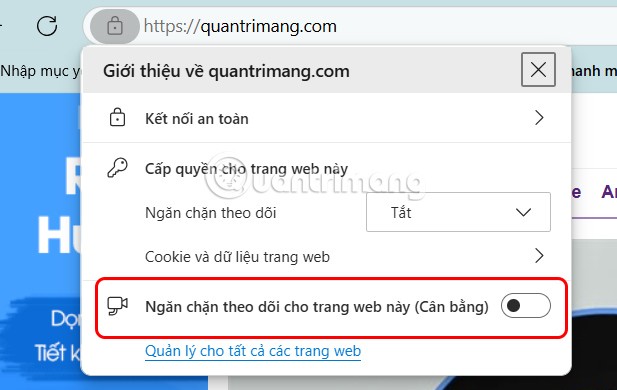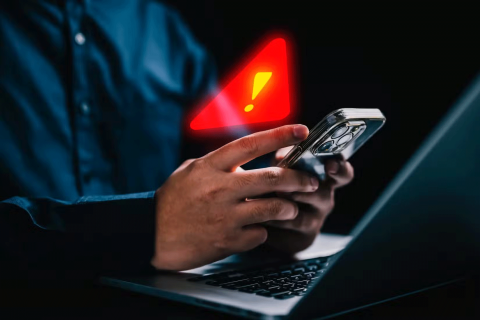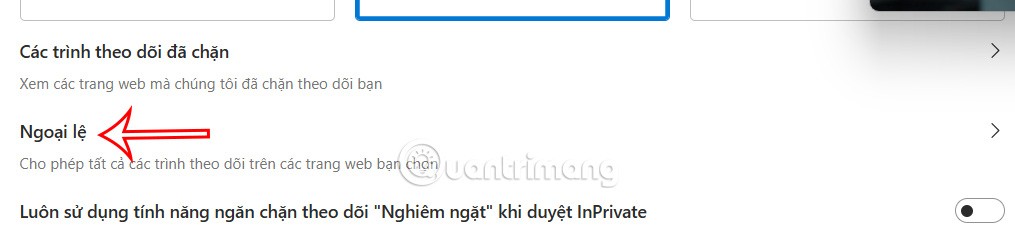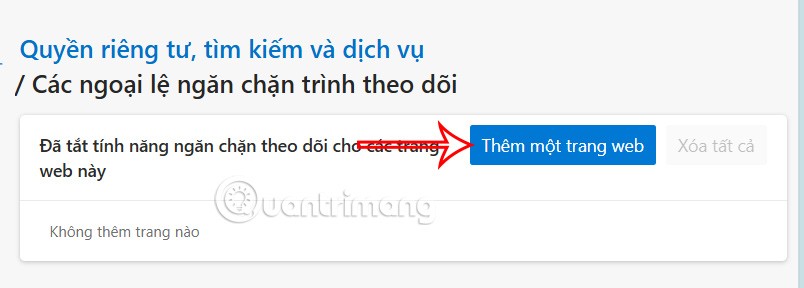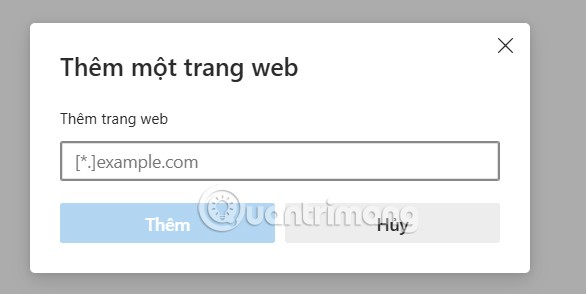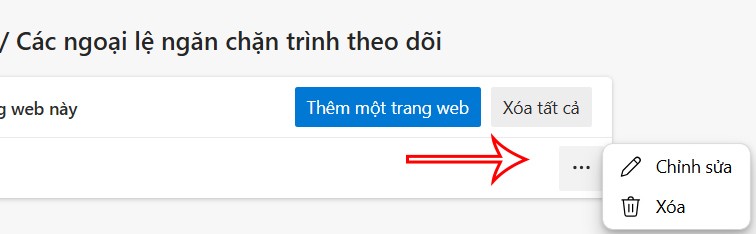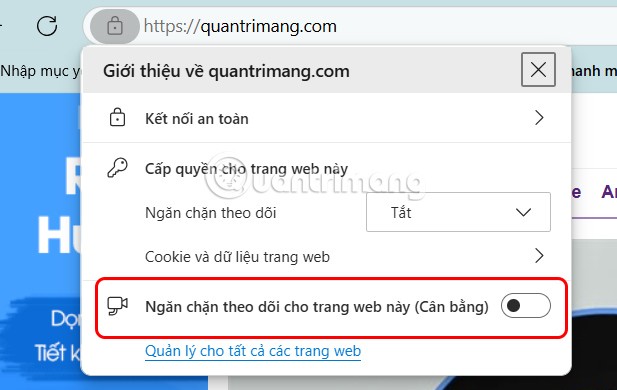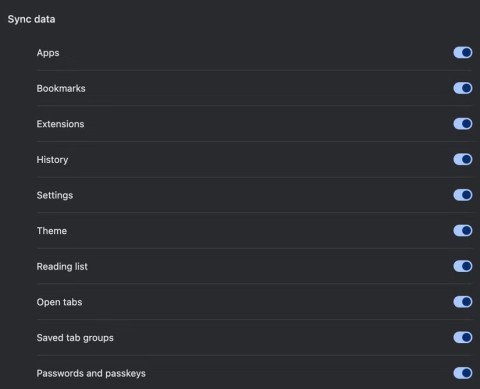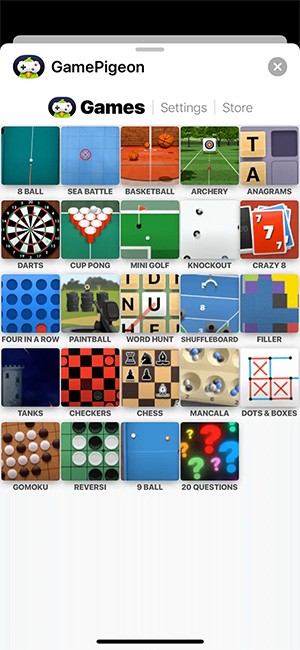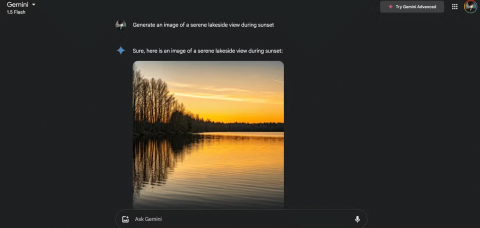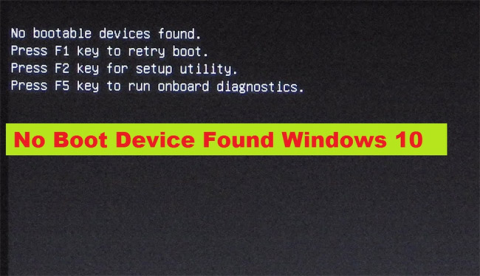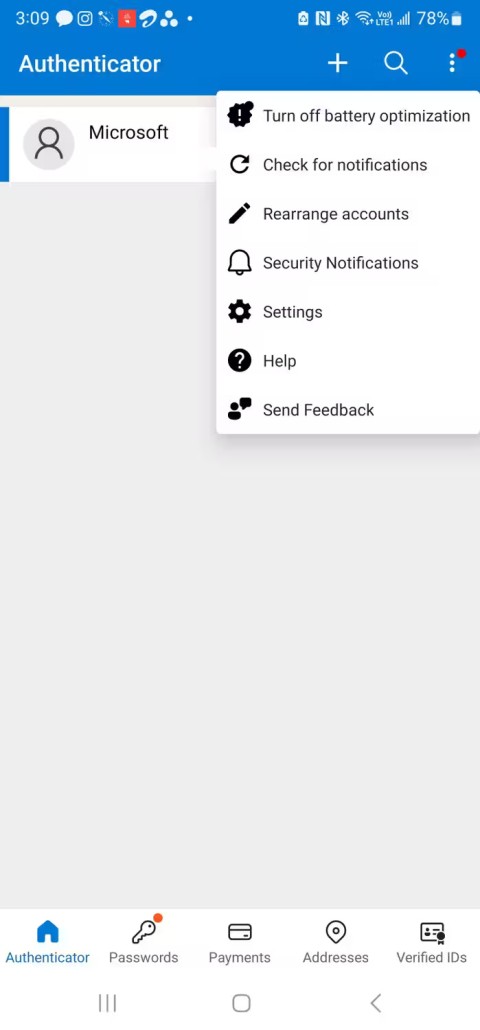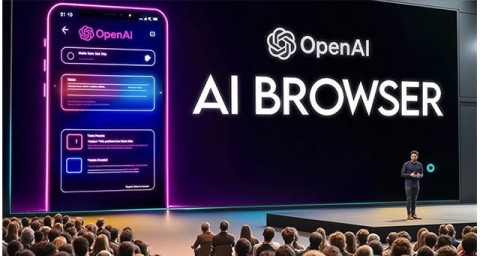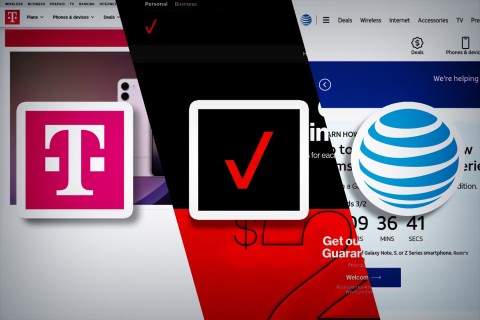La prévention du suivi dans Microsoft Edge protège les utilisateurs contre le suivi en ligne en limitant la capacité des trackers à accéder au stockage et aux réseaux basés sur le navigateur. En plus de configurer le blocage des trackers par défaut sur votre navigateur, vous pouvez également créer des exceptions pour certains sites Web de confiance. Voici les instructions pour ajouter des sites Web externes au bloc de suivi sur Edge.
Ajouter des sites d'exclusion de suivi à partir des paramètres Edge
Étape 1 :
Cliquez sur l’icône à 3 points et sélectionnez Paramètres dans le menu affiché. Ensuite, nous cliquons sur Confidentialité, recherche et services .

Étape 2 :
Regardez sur le côté dans la section Empêcher le suivi , faites défiler vers le bas et cliquez sur Exceptions pour effectuer l'opération .
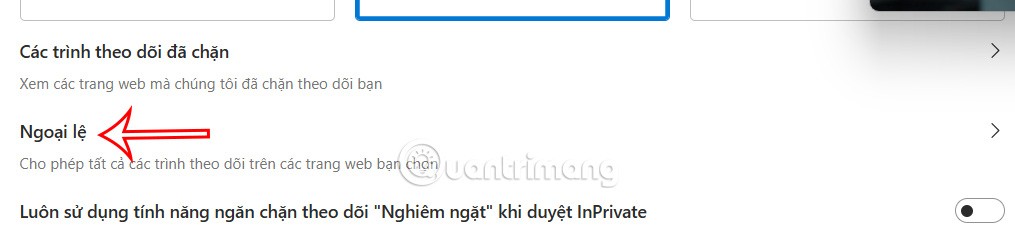
Étape 3 :
Passez à la nouvelle interface, l'utilisateur clique sur Ajouter un site Web pour ajouter un site Web d'exception.
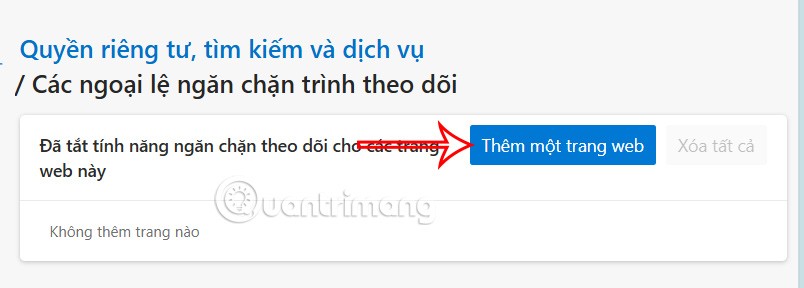
Nous allons coller le site Web d'exception anti-pistage dans cette interface et cliquer sur Ajouter .
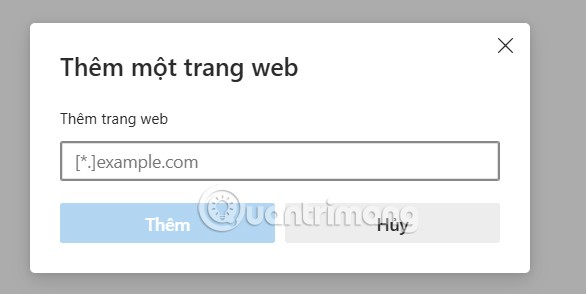
Étape 4 :
Si vous souhaitez supprimer, cliquez sur l'icône à 3 points et sélectionnez Supprimer , ou sélectionnez Supprimer tout avec une liste de plusieurs sites Web ajoutés.
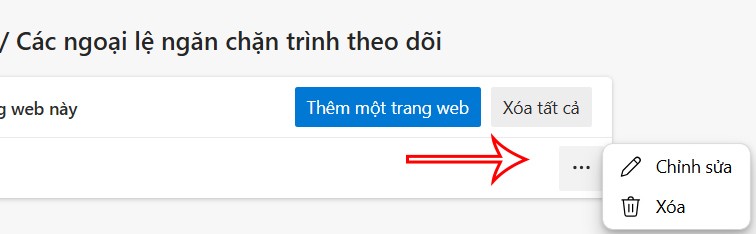
Comment ajouter des exceptions de suivi à partir de la barre d'adresse Edge
Vous accédez à un site Web comme d'habitude, puis cliquez sur l'icône de verrouillage et vous verrez l'option permettant d'ajouter ou de supprimer des sites Web d'exception de suivi sur Edge .
Après avoir modifié, vous devez redémarrer le navigateur pour appliquer.